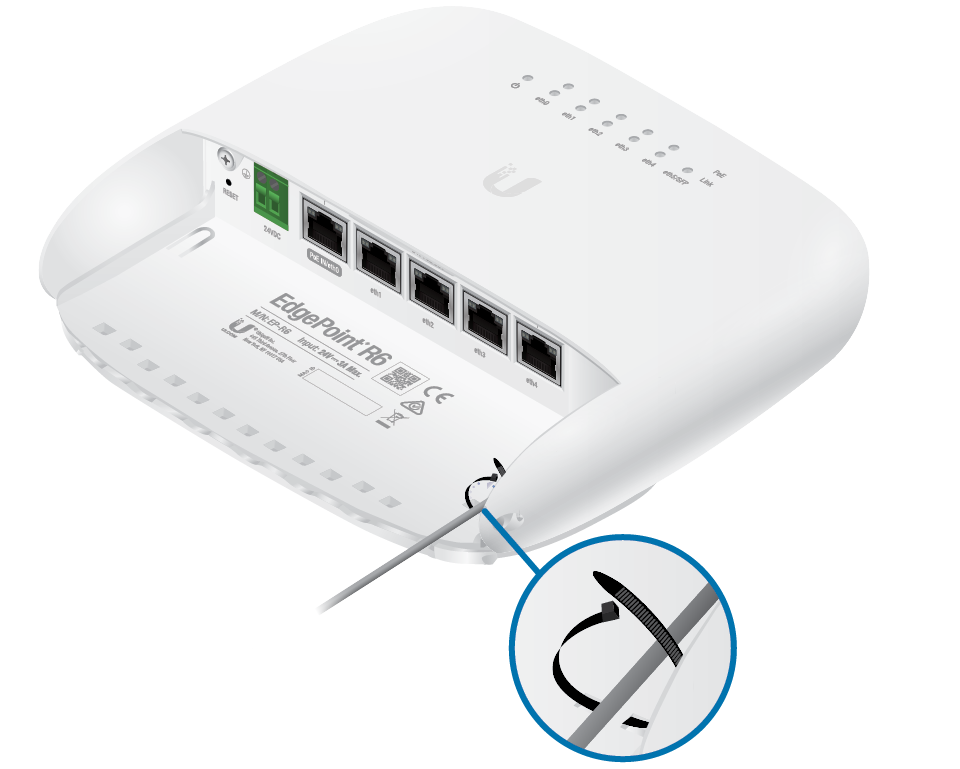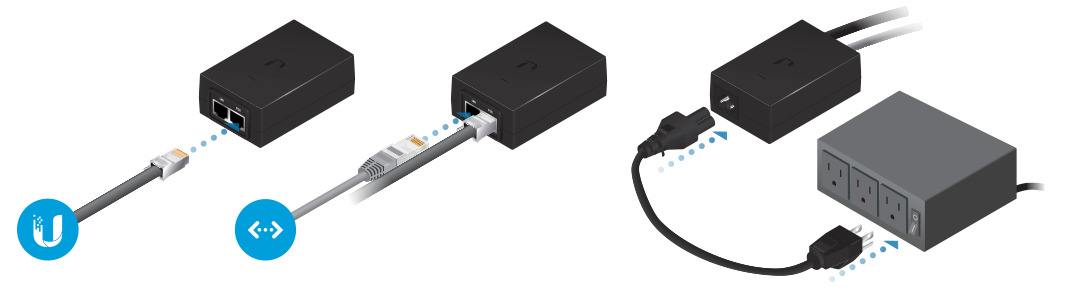Lieferumfang
 |
|---|
| EdgePoint-Router |
 |
|---|
| Metallband |
 |
|---|
| Gigabit-PoE (24 V, 1,25 A) mit Halterung |
 |
|---|
| Netzkabel |
Voraussetzungen für die Installation
- Kreuzschlitzschraubendreher
- 7-mm-Steckschlüssel
- Erdungsdraht - min. 10 AWG (5 mm2) und max. Länge: 1 m. Erden Sie den EdgePoint aus Sicherheitsgründen an einem geerdeten Mast, einer Stange, einem Turm oder einer Erdungsschiene.
- Für alle verkabelten Ethernet-Verbindungen muss ein abgeschirmtes Kabel der Kategorie 5 (oder höher) verwendet und durch die AC-Masse des PoE geerdet werden.
Wir empfehlen Ihnen, Ihre Netzwerke mit dem abgeschirmten Ethernet-Kabel von Ubiquiti in Industriequalität vor schädlichen Außenumgebungen und destruktiven Entladungen zu schützen. Weitere Informationen finden Sie unter: ui.com/toughcable
Energieoptionen
Entweder der VDC-Eingang oder der PoE-Eingang wird zu einem beliebigen Zeitpunkt verwendet. Wenn beide Eingangstypen angeschlossen sind, wird nur der Eingangstyp mit der höchsten Spannung verwendet, der andere kann als Reserve verwendet werden. Jede der Eingangsoptionen kann eine beliebige Ausgangsoption mit Strom versorgen.
Stromaufnahme-Optionen
- 24 V DC, 3 A
- 24 V, 1,4 A auf eth0 (PoE-Eingang)
Leistungsabgabe-Optionen
- EdgePoint (erforderlich)
- Passives 24 V-2-Paar-PoE auf eth0-eth4
Die Anzahl der Geräte, die mit Strom versorgt werden können, hängt vom Stromverbrauch der jeweiligen Geräte und von der Stromaufnahme-Option ab. Wenn Sie beispielsweise 24 VDC, 1,25 A bereitstellen, haben Sie 30W Leistung zur Verfügung. Wenn der EdgePoint 7W (max. Leistungsaufnahme) verbraucht, dann stehen Ihnen 23W für den passiven PoE-Ausgang zur Verfügung. Bitte prüfen Sie die Produktspezifikationen auf die Werte für die Leistungsaufnahme, die Sie für Ihre Berechnungen verwenden können.
Übersicht über die Hardware
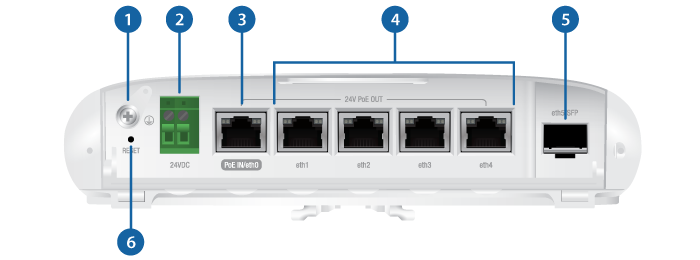

 Erdungspunkt |
|||
|---|---|---|---|
Zur Befestigung eines Erdungsdrahts (nicht im Lieferumfang enthalten). |
|||
 DC-Eingang |
|||
Der Anschlussklemmenblock-Steckverbinder ist für einen Eingang von 24 VDC, 3 A zur Versorgung des EdgePoint und des passiven PoE-Ausgangs geeignet. |
|||
 PoE-Eingang/eth0-Port (24 V-PoE-Ausgang) |
|||
Der RJ45-Port unterstützt 10/100/1000-Ethernet-Verbindungen und verfügt über PoE-Eingangs- oder -Ausgangsfunktionen:
Konfigurieren Sie den Port eth0 NICHT im PoE-Ausgangsmodus, wenn Sie ihn als PoE-Eingangsstromquelle verwenden. |
|||
 Ports eth1 - eth4 (24-V-PoE-Ausgang) |
|||
RJ45-Ports unterstützen 10/100/1000-Ethernet-Verbindungen und einen passiven 24-V-2-Paar-PoE-Ausgang für Airmax®-Geräte. |
|||
 eth5/SFP-Port |
|||
Der SFP-Port ist Hot-Swap-fähig und unterstützt Gigabit-Glasfaser-SFP-Module.
|
|||
 Reset-Taste |
|||
Klicken Sie hier, um zu erfahren, wie der EdgePoint auf die Werkseinstellungen zurückgesetzt wird. |
|||
 Power-LED |
|||
Grün |
EdgePoint eingeschaltet |
||
 PoE-Ausgangs-LED (Ports eth1 - eth4) |
|||
Aus |
Kein PoE |
||
Grün |
24 V Passiv |
||
 Geschwindigkeits-/Link-/Aktivitäts-LED (Ports eth0 - eth5/SFP-Ports) |
|||
Aus |
Keine Verbindung |
||
Grün |
10/100/1000 Mbit/s (1 Gbit/s)-Link |
||
Installation der Hardware
Pfostenmontage

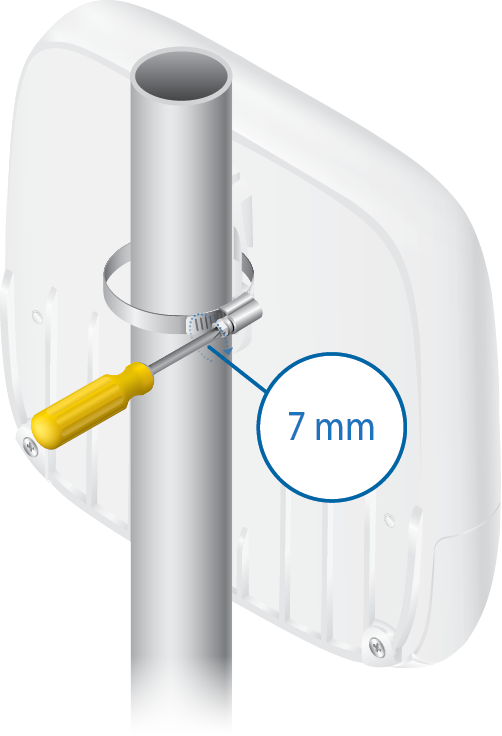
- Fahren Sie mit "Den EdgePoint erden"fort.
Anschlussabdeckung entfernen
|
|
Hinweis: Entfernen Sie, je nachdem, welche Kabel angeschlossen werden, die entsprechenden Kabelzuführungsstecker von der Anschlussabdeckung. |
|---|
Den EdgePoint erden

Ethernet anschließen
|
|
Hinweis: PoE ist standardmäßig deaktiviert. |
|---|
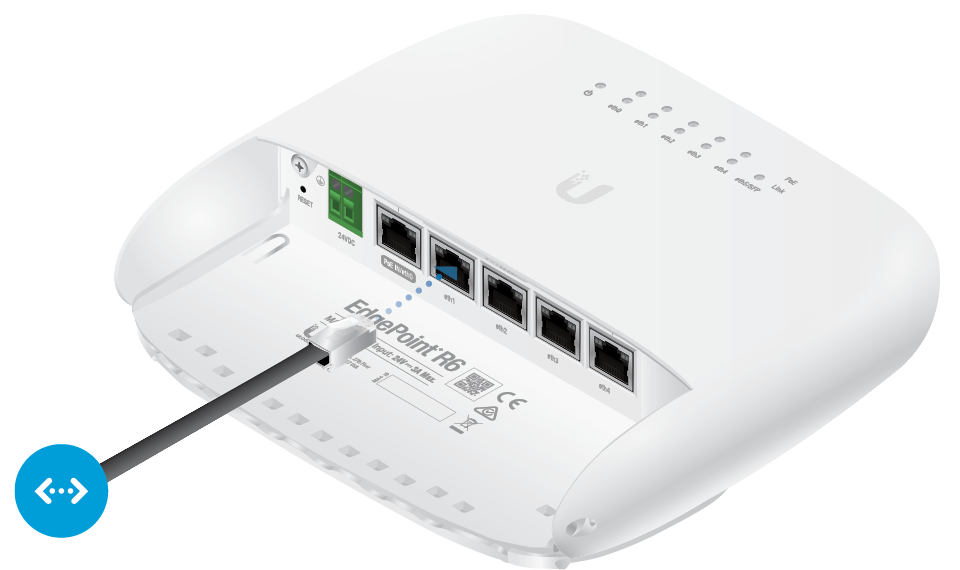
Optional

|
|
Hinweis: Kabelbinder sind nicht im Lieferumfang enthalten. |
|---|
SFP+ anschließen
Informationen zu kompatiblen Glasfaser-SFP-Modulen finden Sie unter: ubnt.link/SFP_DAC_Compatibility
Stromanschluss
Fahren Sie mit dem entsprechenden Abschnitt fort: An den 24-VDC-Eingang anschließen oder "Stromversorgung über PoE anschließen".
An den 24-VDC-Eingang anschließen
Optional

|
|
Hinweis: Die Stellschraube ist nicht im Lieferumfang enthalten. |
|---|
Stromversorgung über PoE anschließen
|
|
Hinweis: Konfigurieren Sie den Port eth0 NICHT im PoE-Ausgangsmodus, wenn Sie ihn als PoE-Eingangsstromquelle verwenden. |
|---|
Optional
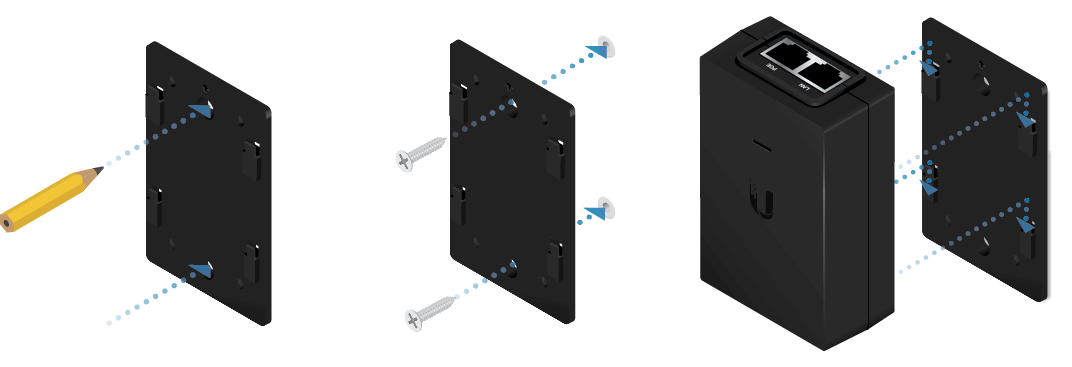
Optional

|
|
Hinweis: Die Stellschraube ist nicht im Lieferumfang enthalten. |
|---|
Auf EdgeOS-Konfigurationsschnittstelle zugreifen
Die EdgeOS®-Konfigurationsschnittstelle kann über DHCP oder statische IP-Adresszuweisung aufgerufen werden. Standardmäßig wird eth1 als DHCP-Client eingerichtet, während eth0 eine statische IP-Adresse (192.168.1.1) zugewiesen ist. Um den EdgePoint zu konfigurieren, fahren Sie mit dem entsprechenden Abschnitt fort: DHCP oder "Statische IP-Adresse".
DHCP
Verwenden Sie eine der folgenden Methoden:
- Richten Sie den DHCP-Server so ein, dass eine bestimmte IP-Adresse auf dem EdgePoint basierend auf seiner MAC-Adresse (auf dem Etikett) bereitgestellt wird.
- Lassen Sie den EdgePoint eine IP-Adresse beziehen. Überprüfen Sie dann den DHCP-Server, um festzustellen, welche IP-Adresse zugewiesen wurde.
- Schließen Sie ein Ethernet-Kabel von eth1 am EdgePoint zu einem LAN-Segment mit einem vorhandenen DHCP-Server an.

- Starten Sie Ihren Webbrowser. Geben Sie die entsprechende IP-Adresse in das Adressfeld ein. Drücken Sie die Taste Enter (Eingabe) (PC) bzw. Return (Return) (Mac).
- Geben Sie ubnt in die Felder für Benutzername und Kennwort ein. Lesen Sie die Ubiquiti-Lizenzvereinbarung und setzen Sie ein Häkchen bei Ich stimme den Bedingungen dieser Lizenzvereinbarung zu, um sie zu akzeptieren. Klicken Sie auf Login (Anmelden).
- Schließen Sie ein Ethernet-Kabel von eth1 am EdgePoint zu einem LAN-Segment mit einem vorhandenen DHCP-Server an.
Die EdgeOS-Konfigurationsschnittstelle wird angezeigt, in der Sie Ihre Einstellungen nach Bedarf anpassen können. Weitere Informationen finden Sie im EdgeOS-Benutzerhandbuch unter ui.com/download/edgemax
Weitere Informationen zur PoE-Konfiguration finden Sie unter "PoE-Einstellungen konfigurieren".
Statische IP-Adresse
- Schließen Sie ein Ethernet-Kabel vom Ethernet-Anschluss Ihres Computers an den Anschluss eth0 Ihres EdgePoint an. (Wenn Sie PoE verwenden, schließen Sie Ihren Computer über einen PoE-Switch oder den LAN-Port des Adapters an den EdgePoint an.)

- Konfigurieren Sie den Ethernet-Adapter auf Ihrem Hostsystem mit einer statischen IP-Adresse im Subnetz 192.168.1.x.
- Starten Sie Ihren Webbrowser. Geben Sie https://192.168.1.1 in das Adressfeld ein und drücken Sie Enter (Eingabe) (PC) oder Return (Return) (Mac).
- Geben Sie ubnt in die Felder für Benutzername und Kennwort ein. Lesen Sie die Ubiquiti-Lizenzvereinbarung und setzen Sie ein Häkchen bei Ich stimme den Bedingungen dieser Lizenzvereinbarung zu, um sie zu akzeptieren. Klicken Sie auf Login (Anmelden).
Die EdgeOS-Konfigurationsschnittstelle wird angezeigt, in der Sie Ihre Einstellungen nach Bedarf anpassen können. Weitere Informationen finden Sie im EdgeOS-Benutzerhandbuch unter ui.com/download/edgemax
Weitere Informationen zur PoE-Konfiguration finden Sie unter "PoE-Einstellungen konfigurieren".
UISP-Verwaltung
Mit dem UISP können Sie Ihr Gerät verwalten und Ihre Geräte über eine einzige Anwendung konfigurieren, überwachen, aktualisieren und sichern. Erste Schritte unter uisp.ui.com
PoE-Einstellungen konfigurieren
|
|
WARNUNG: Stellen Sie vor dem Aktivieren von 24 V Passivem PoE sicher, dass das angeschlossene Gerät PoE und die gelieferte Spannung unterstützt. |
|---|
- Klicken Sie bei der Schnittstelle, die Sie konfigurieren möchten, auf Actions (Aktionen) > PoE (PoE).
- Wählen Sie „Off“ (Aus) oder 24 V aus dem Dropdown-Menü PoE (PoE) aus.

Hinweis: Wenn auf dem PoE-Bildschirm angezeigt wird, dass PoE nicht unterstützt wird, reicht die Stromversorgung nicht aus. Sie müssen die Stromaufnahme zum EdgePoint erhöhen.
- Klicken Sie auf Save(Speichern).
Weitere Informationen finden Sie im EdgeOS-Benutzerhandbuch unter ui.com/download/edgemax
Technische Daten
|
EP-R6 |
|
|
Abmessungen |
188,6 x 177,1 x 49,8 mm (7,43 x 6,97 x 1,96") |
|---|---|
|
Gewicht |
605 g (1,33 lb) |
|
Maximale Leistungsaufnahme |
7W (ohne PoE-Ausgang) |
|
Stromaufnahme |
(1) DC-Anschlussklemmenblock oder (1) RJ45 (eth0) (Selbstkorrigierender Polaritätsschutz nur am DC-Anschlussklemmenblock, |
|
Stromversorgung |
Min. 24 V/0,3 A (ohne PoE-Ausgangsleistung) |
|
VDC-Eingang |
24 V, 3 A |
|
Passiver PoE-Eingang |
(1) 24 V/1,4 A, 4-paarig (+1, 2, 4, 5; -3, 6, 7, 8) Konfigurieren Sie den Port eth0 NICHT im PoE-Ausgangsmodus |
|
Passiver PoE-Ausgang |
(5) 24 V / 0,7 A, 2-paarig (+4, 5; -7, 8) |
|
Überwachung der Stromversorgung |
(1) DC-Anschlussklemmenblock, Eingangsleistung (1) RJ45, eth0, Eingangsleistung |
|
Unterstützter Spannungsbereich |
16 bis 30 V DC |
|
Taste |
Reset |
|
LEDs |
|
| System | Stromversorgung |
| eth0 bis eth4 | Geschwindigkeit/Verbindung/Aktivität, PoE |
| eth5/SFP | Geschwindigkeit/Verbindung/Aktivität |
|
Ports |
|
| Datenports | (5) RJ45-Ports 10/100/1000 (1) SFP-Port mit 1 Gbit/s |
|
Prozessor |
Dual-Core, 880 MHz MIPS1004Kc mit Hardwarebeschleunigung für Paketverarbeitung |
|
Systemspeicher |
256 MB DDR3-1600 RAM |
|
Code-Speicherung |
256 MB NAND |
|
Pfosten-/Wandhalterung |
Ja |
|
Betriebstemperatur |
-40 bis 65° C (-40 bis 149° F) |
|
Luftfeuchtigkeit bei Betrieb |
10 bis 90 %, nicht kondensierend |
|
Zertifizierungen |
CE, FCC, IC |